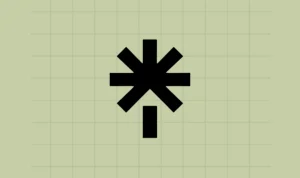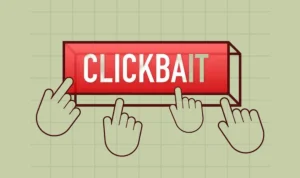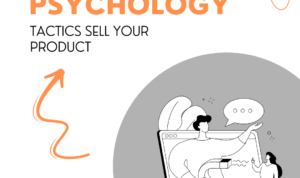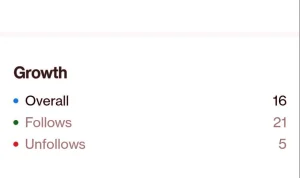YouTube Desktop Dashboard adalah sebuah fitur yang disediakan oleh YouTube untuk membantu para kreator video mengukur dan meningkatkan performa konten mereka. Dengan menggunakan YouTube Desktop Dashboard, Anda bisa melihat berbagai metrik penting yang berkaitan dengan video terbaru Anda, seperti jumlah tayangan, durasi penontonan, klik-tayang, komentar, dan lain-lain. Anda juga bisa melihat ringkasan performa keseluruhan channel Anda, seperti jumlah subscriber, jam tayang, pendapatan, dan demografi penonton. Selain itu, YouTube Desktop Dashboard juga memberikan Anda berita terbaru, tips, dan informasi tentang fitur-fitur baru atau masalah yang ada di YouTube.
YouTube Desktop Dashboard sangat berguna untuk Anda yang ingin mengembangkan channel YouTube Anda dengan cara yang efektif dan efisien. Dengan mengetahui performa video konten terbaru Anda, Anda bisa mengevaluasi kekuatan dan kelemahan konten Anda, menyesuaikan strategi pemasaran Anda, dan menciptakan konten yang lebih menarik dan sesuai dengan target audiens Anda. YouTube Desktop Dashboard juga membantu Anda menghemat waktu dan tenaga dalam menganalisis data, karena semua informasi yang Anda butuhkan sudah tersedia dalam satu tempat yang mudah diakses dan dipahami.
Lalu, bagaimana cara menggunakan YouTube Desktop Dashboard? Berikut ini adalah tutorial lengkap step by step yang bisa Anda ikuti:
Cara Menggunakan YouTube Desktop Dashboard
- Login ke akun YouTube Anda dengan menggunakan browser web seperti Google Chrome, Microsoft Edge, atau Mozilla Firefox.
- Klik ikon profil Anda di pojok kanan atas, lalu pilih YouTube Studio.
- Anda akan diarahkan ke halaman YouTube Studio, yang merupakan pusat pengelolaan channel YouTube Anda. Di sini, Anda bisa mengunggah video, mengedit video, mengatur monetisasi, dan lain-lain.
- Di sebelah kiri, Anda akan melihat menu Dashboard. Klik menu ini untuk membuka YouTube Desktop Dashboard.
- Anda akan melihat berbagai panel yang menampilkan informasi tentang performa video konten terbaru Anda dan channel Anda secara keseluruhan. Anda bisa menggulir ke bawah untuk melihat lebih banyak panel, atau mengklik tombol See More untuk melihat detail lebih lanjut.
Fungsi-Fungsi pada YouTube Desktop Dashboard
Berikut ini adalah beberapa fungsi utama yang bisa Anda temukan pada YouTube Desktop Dashboard:
1. Performa Video Terkini (Latest Video Performance)
Panel ini menampilkan ringkasan performa video terbaru yang Anda unggah. Anda bisa melihat peringkat video Anda dibandingkan dengan video-video lain yang Anda unggah dalam periode tertentu, jumlah tayangan, klik-tayang, dan durasi penontonan rata-rata. Anda juga bisa melihat grafik yang menunjukkan perkembangan performa video Anda dari waktu ke waktu. Panel ini berguna untuk mengetahui seberapa baik video Anda diterima oleh penonton, dan apa yang bisa Anda perbaiki untuk video selanjutnya.
2. Komentar Terkini (Latest Comments)
Panel ini menampilkan komentar-komentar terbaru yang masuk ke video-video Anda. Anda bisa melihat nama pengirim, isi komentar, waktu komentar, dan video yang dikomentari. Anda juga bisa membalas, menyukai, atau menghapus komentar dengan mengklik ikon-ikon yang tersedia. Panel ini berguna untuk berinteraksi dengan penonton, mendapatkan masukan, dan membangun komunitas.
3. Postingan Terkini (Latest Post)
Panel ini menampilkan postingan terkini yang Anda buat di tab Komunitas channel Anda. Anda bisa melihat judul, isi, gambar, dan waktu postingan. Anda juga bisa mengedit atau menghapus postingan dengan mengklik ikon-ikon yang tersedia. Panel ini berguna untuk berbagi informasi, pengumuman, jajak pendapat, atau konten lain yang relevan dengan penonton Anda.
4. Subscriber Baru (Recent Subscribers)
Panel ini menampilkan subscriber baru yang bergabung dengan channel Anda dalam periode tertentu. Anda bisa melihat nama, foto profil, dan waktu bergabung. Anda juga bisa mengklik nama untuk melihat channel mereka. Panel ini berguna untuk mengetahui siapa saja yang tertarik dengan konten Anda, dan mengucapkan terima kasih atau menyapa mereka.
5. Analitik Channel (Channel Analytics)
Panel ini menampilkan ringkasan performa keseluruhan channel Anda dalam periode tertentu. Anda bisa melihat jumlah subscriber, jam tayang, pendapatan, dan tayangan. Anda juga bisa melihat grafik yang menunjukkan perkembangan performa channel Anda dari waktu ke waktu. Panel ini berguna untuk mengetahui seberapa besar pertumbuhan channel Anda, dan apa yang bisa Anda lakukan untuk meningkatkannya.
6. Berita (News)
Panel ini menampilkan berita terbaru yang berkaitan dengan YouTube, seperti fitur baru, perubahan kebijakan, tips, dan lain-lain. Anda bisa mengklik judul untuk membaca artikel lengkap, atau mengklik tombol See All untuk melihat lebih banyak berita. Panel ini berguna untuk mengetahui apa yang sedang terjadi di YouTube, dan bagaimana hal itu mempengaruhi channel Anda.
7. Yang Baru di Studio (What’s New in Studio)
Panel ini menampilkan informasi tentang fitur-fitur baru atau perbaikan yang ada di YouTube Studio, seperti alat edit video, alat analitik, alat monetisasi, dan lain-lain. Anda bisa mengklik judul untuk membaca detail lebih lanjut, atau mengklik tombol Learn More untuk melihat tutorial atau video. Panel ini berguna untuk mengetahui apa saja yang bisa Anda manfaatkan dari YouTube Studio, dan bagaimana cara menggunakannya.
8. Masalah Umum (Known Issues)
Panel ini menampilkan informasi tentang masalah-masalah yang sedang dialami oleh YouTube, seperti gangguan server, bug, atau error. Anda bisa mengklik judul untuk membaca penjelasan lebih lanjut, atau mengklik tombol Report Issue untuk melaporkan masalah yang Anda alami. Panel ini berguna untuk mengetahui apa saja yang sedang bermasalah di YouTube, dan bagaimana cara mengatasinya.
Yuk Manfaatkan YouTube Desktop Dashboard Biar Channel Anda Makin Maju!
Itulah artikel tentang YouTube Desktop Dashboard: Cara Mengukur Performa Video Konten Terbaru. Semoga artikel ini bisa membantu Anda memahami dan menggunakan YouTube Desktop Dashboard dengan baik. Dengan begitu, Anda bisa mengukur dan meningkatkan performa konten Anda, dan mengembangkan channel YouTube Anda dengan cara yang optimal. Selamat mencoba, dan semoga sukses!